- Démarrage
- Notifications
- Licences
- Résolution des problèmes
- Générateur de connecteurs
- À propos du générateur de connecteurs
- Créer votre premier connecteur
- Construire votre connecteur à partir d'une définition d'API
- Configuration de l'authentification
- Utilisation de variables dans le générateur de connecteurs
- Concepteur d’activités
- Création d'un déclencheur
- Démarrage
- Exemple A : créer un connecteur à partir d'une zone de dessin vierge avec l'authentification par jeton d'accès personnel
- Exemple B : créer un connecteur à partir d'une zone de dessin vierge avec authentification par clé API
- Exemple C : créer un connecteur à partir d'une spécification d'API avec l'authentification par informations d'identification du client OAuth 2.0
- Act! 365
- ActiveCampaign
- Active Directory - Aperçu
- Adobe Acrobat Sign
- Adobe PDF Services
- Amazon Bedrock
- Amazon Connect
- Amazon Polly
- Amazon Ses
- Amazon Transcribe
- Amazon Web Services
- Anthropic Claude
- Asana
- AWeber
- Azure AI Document Intelligence
- Azure Maps
- BambooHR
- Box
- Brevo
- Calendly
- Campaign Monitor
- Cisco Webex Teams
- Citrix Hypervisor
- Citrix ShareFile
- ClearBit
- Cloud Confluence
- Constant Contact
- Coupa
- TeamAI – Aperçu
- Customer.io
- Database Hub - Aperçu
- Agent Databricks
- Datadog
- DeepSeek
- Deputy
- Discord - Aperçu
- DocuSign
- Arrêter
- Dropbox
- Dropbox Business
- Egnyte
- Eventbrite
- Échanges
- Serveur Exchange - Aperçu
- Expensify
- Facebook
- Freshbooks
- Freshdesk
- FreshSales
- Freshservice
- GetResponse
- GitHub
- À propos du connecteur GitHub
- Authentification GitHub
- Événements GitHub
- Gmail
- Plateforme Google Cloud
- Google Docs
- Google Drive
- Google Forms - Aperçu
- Google Maps
- Google Sheets
- Google Speaking-to-Text
- Google Text-to-Speech
- Google Tasks – Aperçu
- Google Vertex
- Google Vision
- Google Workspace
- GoToWebinar
- Greenhouse
- Hootsuite
- http
- Webhook HTTP
- HubSpot CRM
- Hubspot Marketing
- HyperV - Aperçu
- Icertis
- iContact
- Insightly CRM
- Intercom
- Jina.ai
- Jira
- Keap
- Klaviyo
- LinkedIn
- Courrier (Mail)
- Mailchimp
- Mailgun
- Mailjet
- MailerLite
- Marketo
- Microsoft 365
- Microsoft Azure
- Microsoft Azure Active Directory
- Microsoft Azure AI Foundry
- Microsoft Azure OpenAI
- Microsoft Dynamics 365 CRM
- Microsoft OneDrive et SharePoint
- Microsoft Outlook 365
- Microsoft Power Automate – Aperçu
- Microsoft Sentiment
- Microsoft Teams
- Microsoft Traduction
- Microsoft Vision
- Miro
- NetIQ eDirectory
- Okta
- OpenAI
- LLM conforme à OpenAI V1
- Oracle Eloqua
- Oracle NetSuite
- PagerDuty
- SAP
- SingePDF
- Perplexity
- Pinecone
- Pipedrive
- QuickBooksOnline
- Quip
- Salesforce
- Salesforce AgentForce & Flows – Aperçu
- Salesforce Marketing Cloud
- SAP BAPI
- SAP Cloud for Customer
- SAP Concur
- SAP OData
- SendGrid
- ServiceNow
- Shopify
- Slack
- SmartRecruiters
- Smartsheet
- Snowflake
- Snowflake Cortex
- Stripe
- Sugar Enterprise
- Sugar Professional
- Sugar Sell
- Sugar Serve
- System Center - Aperçu
- TangoCard
- Todoist
- Trello
- Twilio
- UiPath Apps - Preview
- UiPath Data Fabric – Aperçu
- Activités UiPath GenAI
- UiPath Orchestrator
- X (anciennement Twitter)
- Xero
- watsonx.ai
- WhatsApp Business
- Google Business
- Utilisable
- Workday
- Workday REST
- VMware ESXi vSphere
- YouTube
- Zendesk
- Zoho Campaigns
- ZohoDesktop
- Zoho Mail
- Zoom
- ZoomInfo

Guide de l'utilisateur d'Integration Service
Authentification GitHub
Prérequis
Selon le type d'authentification que vous sélectionnez, vous avez besoin de l'une des informations d'identification suivantes :
- Code d'autorisation OAuth 2.0 : l'organisation, le type de compte, ainsi que le nom d'utilisateur et le mot de passe associés à votre compte GitHub.
- Apportez votre propre application OAuth 2.0 : ID de client, Clé secrète du client, Organisation, Type de compte.
Pour savoir comment créer votre propre application OAuth 2.0, consultez la documentation GitHub .
Récupérer vos informations d'identification GitHub
-
Connectez-vous à votre compte GitHub.
-
Sélectionnez l'image de votre profil dans le coin supérieur droit de l'interface et sélectionnez Vos organisations.
-
The list of organizations is available under Organizations. You can choose any of the organization names displayed and use the exact name in the authentication screen of the GitHub connector.
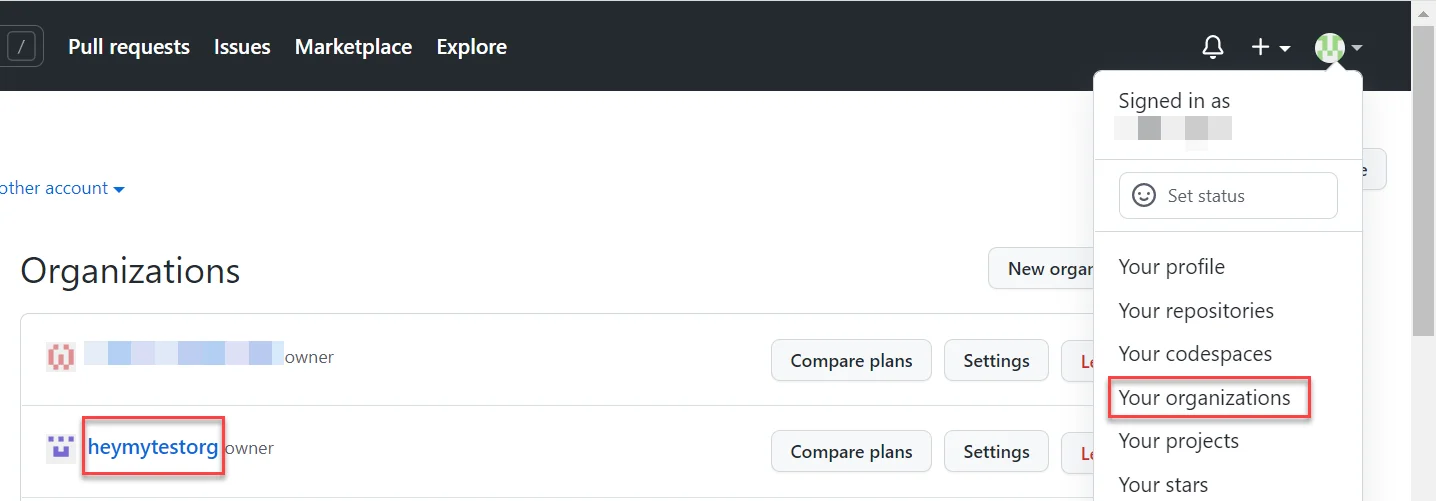
Si vous rencontrez des problèmes pour choisir la bonne organisation (en cas d'organisations multiples), contactez votre service informatique.
Si vous ne faites pas partie d'une organisation, vous pouvez facilement en créer une à partir de votre interface GitHub :
- Connectez-vous à votre compte GitHub.
- Sélectionnez l'image de votre profil dans le coin supérieur droit de l'interface et sélectionnez Vos organisations.
- In the Organizations screen displayed, select New organizations.
- Sélectionnez votre plan préféré et suivez les instructions à l'écran.
Pour plus d'informations sur la création d'une organisation et les plans disponibles, consultez le site Web d'assistance GitHub.
Ajouter la connexion GitHub
Pour créer une connexion à votre instance GitHub, vous devez effectuer les étapes suivantes :
- Sélectionnez Integration Service dans la barre de gauche.
- From the Connectors list, select GitHub. You can also use the search bar to narrow down the connector.
- Sélectionnez le bouton Connect to GitHub . Vous pouvez choisir entre deux types d'authentification : Code d'autorisation OAuth 2.0 ou Apporter votre propre application OAuth 2.0.
- Saisissez les informations d’identification requises, sélectionnez le type de compte (Organisation ou Personnel) et sélectionnez Connect.
Il existe une limite de dix jetons émis pour une combinaison utilisateur-application-étendue. Pour de plus amples informations, consultez la section Autoriser les applications OAuth.
Pour plus d'informations sur l'authentification auprès de GitHub, consultez le site Web d'assistance GitHub.
Autorisations
Le connecteur UiPath pour GitHub demande les autorisations suivantes :
- Contrôle total des hooks d'organisation
- Contrôle total des hooks de référentiel
- Lire l'adhésion à l'organisation et à l'équipe, lire les projets d'organisation
- Contrôle total des référentiels privés
- Mettre à jour toutes les données utilisateur